
Știi cum să vezi fișiere sau foldere invizibile în Windows? Aceasta devine una dintre sarcinile pe care mulți oameni le îndeplinesc cel mai frecvent atunci când încearcă să știe, dacă stick-ul USB sau ceva spațiu pe hard disk, conține un fișier sau folder invizibil.
Chiar dacă știm cu toții să procedăm arată aceste elemente invizibile în Windows, Există un mic truc despre care foarte puțini oameni știu și care este acceptat de browserul de internet, deoarece, cu acesta, putem efectua o explorare simplă a oricărui hard disk, a folderelor sale și chiar a fișierelor care sunt comprimate într-un format specific; Dacă doriți să știți cum să efectuați această sarcină, continuați să citiți restul informațiilor.
Metodă tradițională de a face dosarele invizibile invizibile în Windows
În ciuda faptului că este o sarcină obișnuită pentru un număr mare de oameni, este posibil ca unii să nu știe cum să procedeze faceți dosarele invizibile invizibile în Windows. De fapt, acesta este un mic truc pe care îl puteți rula din „File Explorer”.
Trebuie doar să accesați „Opțiuni folder” și apoi să mergeți la fila „Vizualizare”; imediat vor apărea câteva opțiuni și dintre care, trebuie să activați caseta care vă va ajuta „Afișați fișierele invizibile sau de sistem”; Ceea ce vom propune acum este să facem aceeași sarcină, dar fără a fi nevoie să facem modificarea menționată și să folosim orice browser de internet.
Trucă cu Mozilla Firefox pentru a afișa elemente invizibile
Dacă sunteți unul dintre cei care utilizează Mozilla Firefox, vă recomandăm să îl rulați și în spațiul barei de adrese, scrieți «C: /»Și apoi apăsați tasta« Enter ».
Tot ce se găsește în rădăcina hard diskului „C:” va apărea imediat, deși cu acest browser de internet nu va fi posibil să vă uitați la dosare sau articole invizibile.
Trucă cu Google Chrome pentru a afișa elemente invizibile
Acum, dacă sunteți unul dintre utilizatorii Google Chrome, aveți noroc, pentru că acest browser de Internet oferă funcții mai bune decât Mozilla Firefox. Vă recomandăm să faceți aceeași sarcină recomandată mai sus pentru a vedea rezultatele.
Puteți observa acest lucru în acest caz dacă sunt afișate câteva elemente suplimentare, care în Mozilla Firefox au rămas invizibile și în Google Chrome au devenit vizibile. Aceeași situație se întâmplă cu câteva foldere de pe sistem, care în acest caz sunt afișate.
Truc cu Opera pentru a afișa elemente invizibile din Windows
O mare parte din utilizatori utilizează, de asemenea, Opera, un browser de internet care vă oferă și posibilitatea de a vizualiza cu ușurință elemente invizibile. Ca și înainte, vă recomandăm să efectuați aceeași sarcină, adică aceea în bara de adrese scrieți „C: /” și apoi apăsați tasta «enter».
Opera acționează la fel ca Google Chrome, deși are avantaje mai mari. De exemplu, dacă găsiți un fișier comprimat în format Zip sau Rar, în același timp puteți faceți clic pentru a vedea conținutul acestuia, care va apărea ca încă un folder. Dacă există un executabil acolo, puteți face dublu clic pe el, totuși, acest lucru va însemna că browserul de Internet nu se interpretează ca o descărcare, deci îl va salva temporar în „Temp” al sistemului.
Dar Internet Explorer și acest truc în cauză?
Poti incerca efectuați același test cu Internet Explorer, Acest lucru se datorează faptului că acest browser este, în general, instalat implicit pe toate sistemele de operare Windows. Trucul nu funcționează aici, deoarece browserul de Internet este asociat intrinsec cu „File Explorer”.
Dacă faci oricum trucul, vei vedea asta imediat va apărea fereastra «File Explorer» după ce ați apăsat tasta «Enter»; Avantajul acestor trucuri pe care le-am menționat este mare, deoarece puteți începe să răsfoiți conținutul unui pendrive USB (dacă doriți) și să vedeți dacă există fișiere ascunse, ceva ce puteți face în Google Chrome sau în Opera conform celor menționate analiză. Dacă există fișiere invizibile, acestea vor fi afișate, fără a fi nevoie să modificați „Opțiunile folderului”.
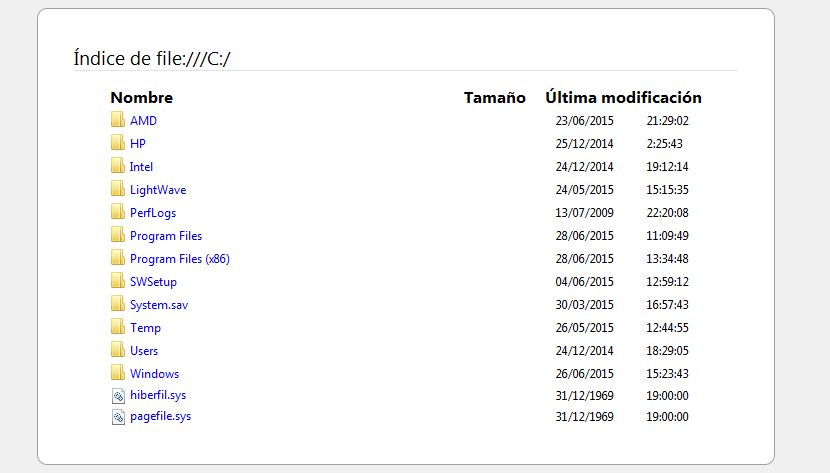
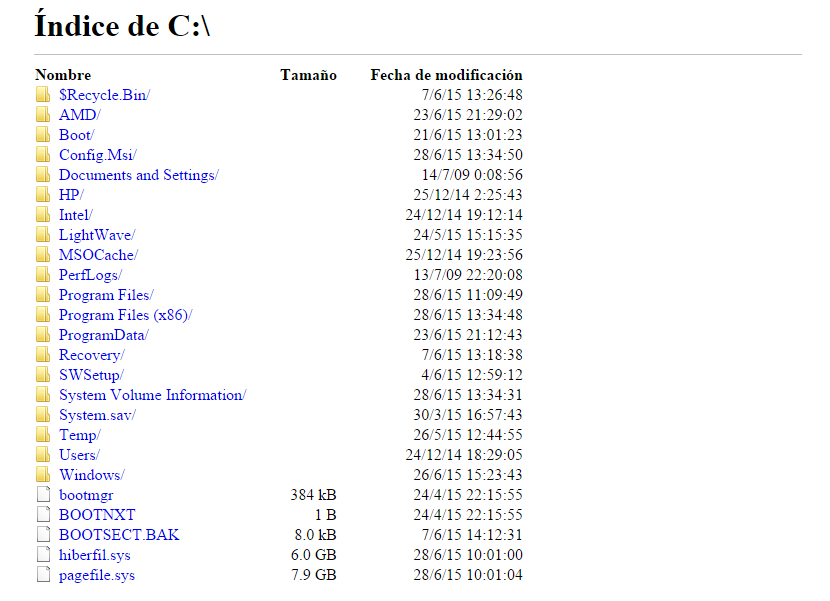
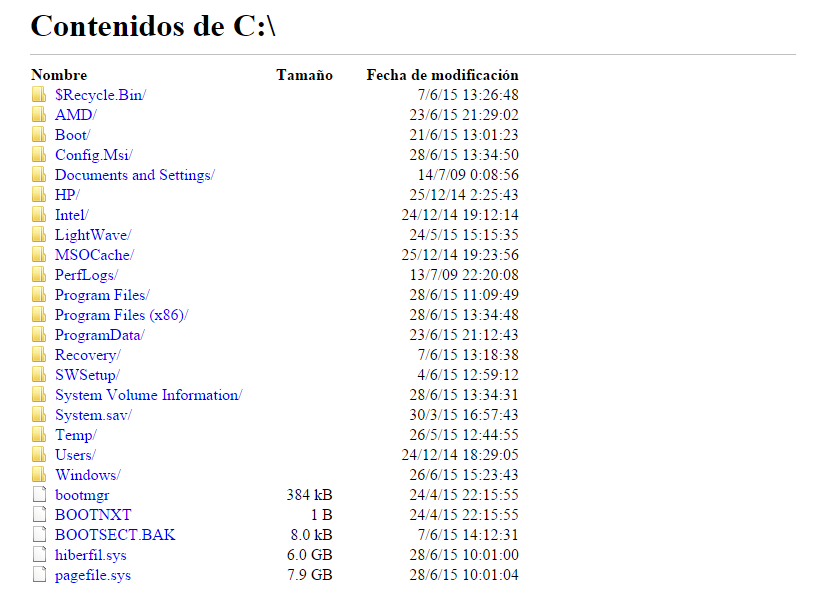
Buna ziua. Faptul că Chrome arată fișierele ascunse și de sistem nu îl face mai bun decât Firefox, îl face mai vulnerabil. Această caracteristică este utilă numai dacă sunteți administrator de sistem, altfel ar putea fi contraproductivă.